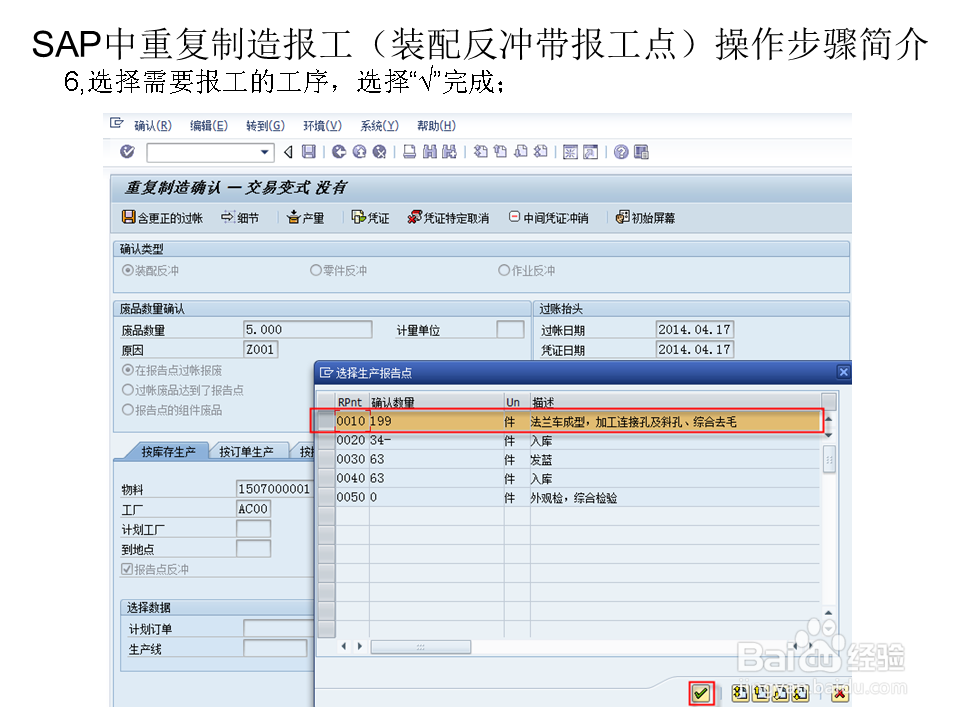SAP中重复制造报工(装配反冲带报工点)步骤
1、在主界面指令框内输入事物代码MFBF,输入完成后回车,进入重复制造确认界面,选择装洧粽袄淖配反冲、需要报工的物料、工厂、报工数量及报告点反冲,输入完成后回车;
2、选择需要报工的工序,选择“√”完成;
3、选择保存完成报工(屏1),报工完成(屏2);
4、选择装配反冲、没有中间凭证冲销(点击中间凭证冲销)、需要冲销的物料、工厂、冲销数量及报告点反冲,输入完成后回车;
5、在屏1点击“废品”转换成屏2的“产量”,同时在屏2选择装配反冲、需要报工废品的物料、工厂、报废数量、报废原因及报告点反冲后回车;
6、选择需要报工的工序,选择“√”完成;
7、选择保存完成报工(屏1),报工完成(屏2);
8、在屏1点击“废品”转换成屏2的“产量”,同时在屏2选择装配反冲、没有中间凭证冲销(点击中间凭证冲销)、需要冲销废品的物料、工厂、废品冲销数量、报废原因及报告点反冲后回车;
声明:本网站引用、摘录或转载内容仅供网站访问者交流或参考,不代表本站立场,如存在版权或非法内容,请联系站长删除,联系邮箱:site.kefu@qq.com。
阅读量:83
阅读量:80
阅读量:22
阅读量:75
阅读量:96